苹果双击截屏怎么设置方法 苹果双击截屏如何设置方法
手机型号:iPhone 13
系统版本:iOS15.6.1
软件版本:NULL
苹果可以设置双击辅助触控按钮或双击手机背面来完成截屏。分别设置方法如下:
方法一:双击辅助触控
1、打开【设置】软件;

2、点击进入【辅助功能】;
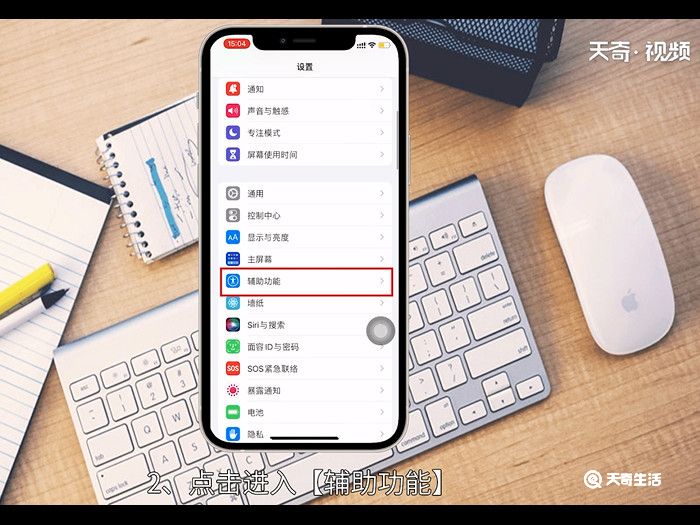
3、点击进入【触控】;
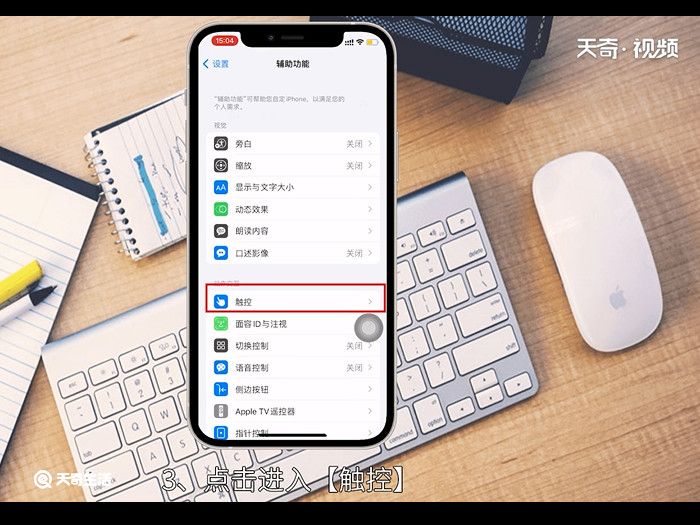
4、点击进入【辅助触控】;
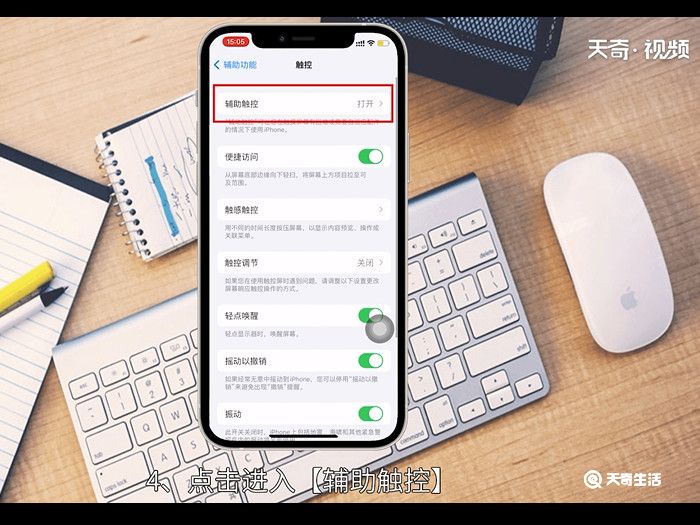
5、点击【轻点两下】;
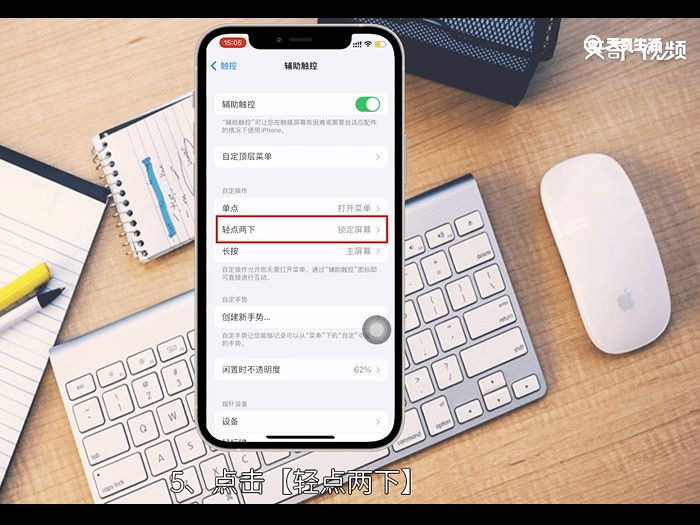
6、点击选择【截屏】,即可完成轻点两下辅助触控按钮完成截屏。
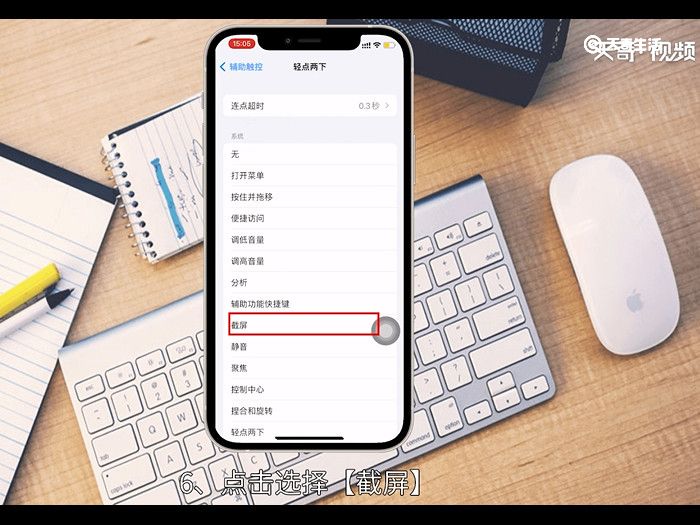
方法二:轻点背面两下截屏
1、打开【设置】;

2、点击进入【辅助功能】;
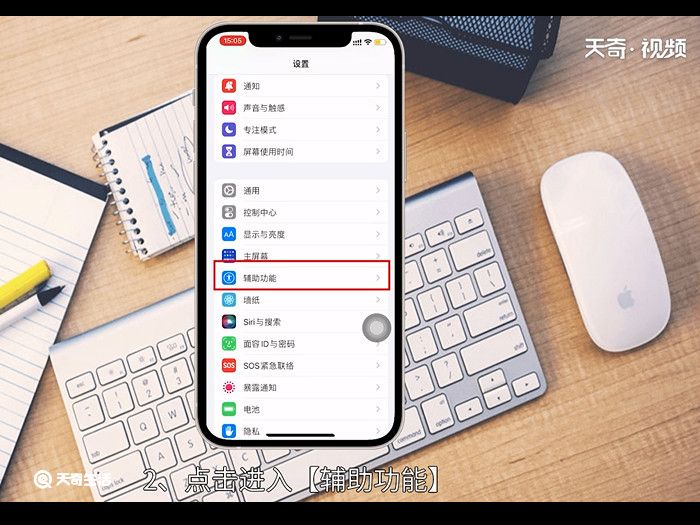
3、点击进入【触控】;
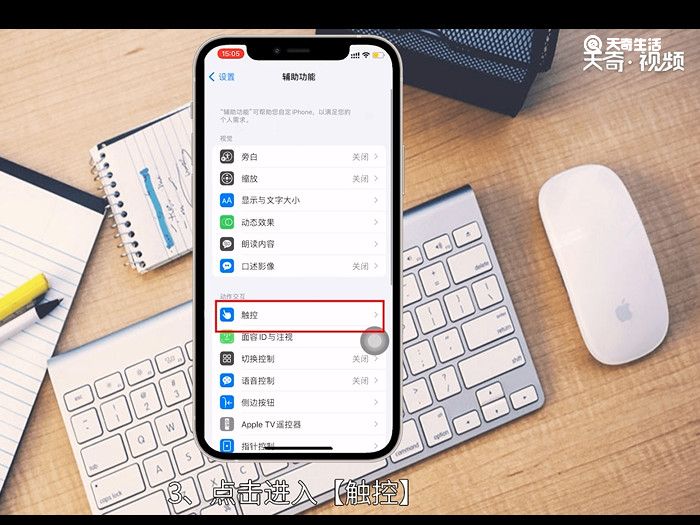
4、下滑到最底部,点击进入【轻点背面】;
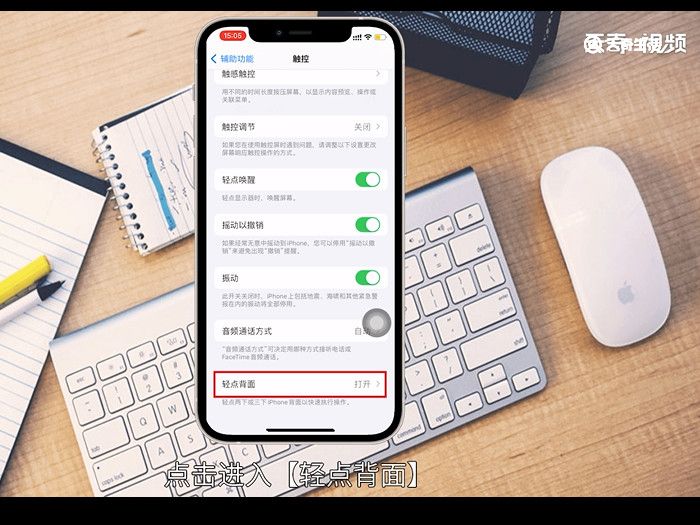
5、点击进入【轻点两下】;
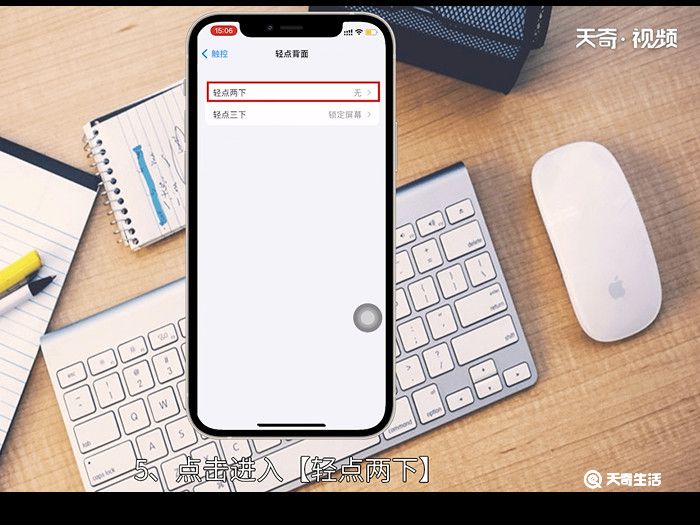
6、选择【截屏】,即可轻点背面两下完成截屏。
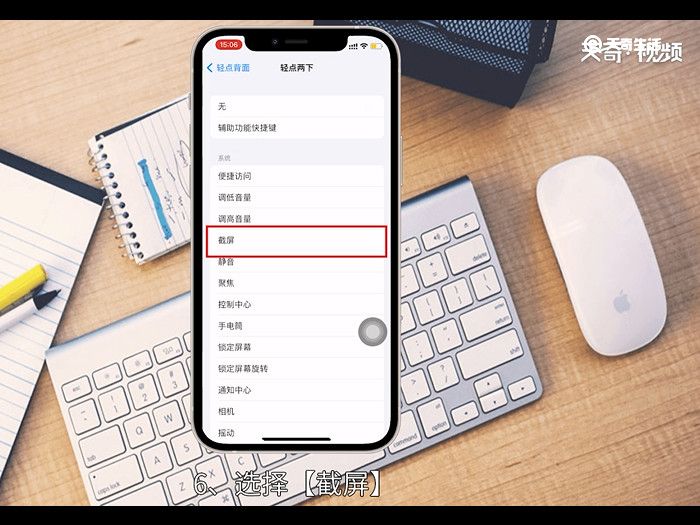
温馨提示:截屏后的图片会默认存储到手机照片,但是也可以在存储前对其进行裁剪等编辑。

 15.9万
15.9万

 11.3万
11.3万

 12.8万
12.8万

 9.5万
9.5万

 15.8万
15.8万

 17.1万
17.1万

 17.3万
17.3万

 16.5万
16.5万

 16.1万
16.1万

 19.1万
19.1万

 17.8万
17.8万

 10.9万
10.9万

 11.4万
11.4万

 14.3万
14.3万

 9.4万
9.4万

 17.1万
17.1万

 12.4万
12.4万

 14.5万
14.5万

 19.6万
19.6万

 9.1万
9.1万